
Geschreven door Giorgos
Bijgewerkt op
20 februari 2025
·
10.21
Hoe sluit je een Xbox Series X|S aan op je gaming monitor?
Je hebt een gaming monitor gekozen voor je Xbox Series X of Xbox Series S, maar hoe sluit je deze aan? En hoe stel je de juiste resolutie en verversingssnelheid in? In dit artikel leggen wij je stap voor stap uit hoe je dit doet. Zo geniet je van de beste Xbox Series X|S gaming ervaring via een gaming monitor.
Xbox Series X en S verbinden in 4 stappen
Een Xbox Series X of S aansluiten op een gaming monitor is niet moeilijk. Om je zo goed mogelijk te helpen, zetten we alle stappen en benodigdheden hier op een rij:
Stap 1. Zet de monitor en Xbox Series X of S op je bureau
Stap 2. Verbind de Xbox en monitor met de hdmi kabel
Stap 3. Stel de juiste bron in via de OSD van je monitor
Stap 4. Stel je Xbox Series X of S in
- Een Xbox Series X of Xbox Series S
- Een gaming monitor met een hdmi 2.0 of 2.1 aansluiting en een verversingssnelheid van 120 hertz of hoger
- Een hdmi 2.0 of 2.1 kabel (je krijgt een hdmi 2.1 kabel bij je Xbox Series X en een hdmi 2.0 kabel bij je Xbox Series S)
- Een kopje koffie


Stap 1: zet de monitor en Xbox op je bureau
Voor je de monitor en Xbox met elkaar verbindt, creëer je de opstelling die je wilt hebben. Microsoft raadt aan dat je de Xbox Series X of S vrijstaand neerzet, met 10 tot 15 centimeter ruimte tussen de muur en console. Plaats je Xbox nooit in een afgesloten kast, dit blokkeert de ventilatie. Check ook waar de hdmi poorten van je monitor zitten, zodat je een beknelde kabel voorkomt. Dit beschadigt de kabel, wat voor een slechter signaal of zelfs het volledig wegvallen van beeld zorgt.

Stap 2: verbind de Xbox en monitor met de hdmi kabel
Staat alles naar wens? Verbind dan de monitor met de Xbox Series X of Xbox Series S. In de doos van de Xbox Series S zit een hdmi 2.0 kabel, in die van de X een hdmi 2.1 kabel. Hierdoor hoef je deze niet los te kopen. Steek het ene uiteinde van de kabel in de output van de console en het andere uiteinde in de monitor. Zet de Xbox aan en het beeld verschijnt op je monitor. Blijft het scherm op zwart? Ga dan naar stap 3.

Stap 3: stel de juiste bron in via de OSD van je monitor
Werkt de monitor niet na het verbinden en opstarten van de Xbox? Dan heb je waarschijnlijk de verkeerde bron geselecteerd. Een monitor heeft vaak meer dan één poort, waardoor je de juiste bron moet vinden. Dit doe je via de OSD van je monitor, die je opent via de knopjes op je monitor. Hier kies je het tabje waarin je de ingang selecteert, vaak aangegeven door een vierkant met een pijl erin. Selecteer hier de hdmi poort waar je de kabel in hebt gestoken.

Stap 4: stel je Xbox Series X of S in
Het instellen van de juiste resolutie en verversingssnelheid op je Xbox doe je vanaf het thuisscherm van je console.
- Houd de Xbox knop op je controller ingedrukt
- Selecteer 'Profiel en systeem' en klik daarna op 'Instellingen'.
- Ga naar 'Algemeen' en selecteer 'Opties voor tv en beeld'
- Stel hier de resolutie en verversingssnelheid in via het uitklapmenu.
Wat is het verschil tussen de Xbox Series X en S qua verversingssnelheid?

Xbox Series X: 4K 120 Hz
De Xbox Series X is de krachtigste console van de 2. De maximale resolutie is 3.840 x 2.160 pixels, waardoor je in 4K resolutie gamet als de monitor dit ondersteunt. Zo is 4K 120 Hz gaming mogelijk wanneer je monitor een hdmi 2.1 poort heeft. Daarnaast biedt de Xbox Series X toekomstbestendigheid tot en met 8K. Natuurlijk is dit alleen mogelijk wanneer je monitor en de game deze specificaties ondersteunen.

Xbox Series S: QHD 120Hz
Ondanks de aanwezigheid van een hdmi 2.1 poort op de console, is de maximale resolutie van een Xbox Series S 2.560 x 1.440, oftewel QHD. Hierdoor heb je genoeg aan een hdmi 2.0 poort op je gaming monitor. Met deze hdmi versie haal je in zowel full hd als QHD 120 hertz, waarmee je competitief gamet.
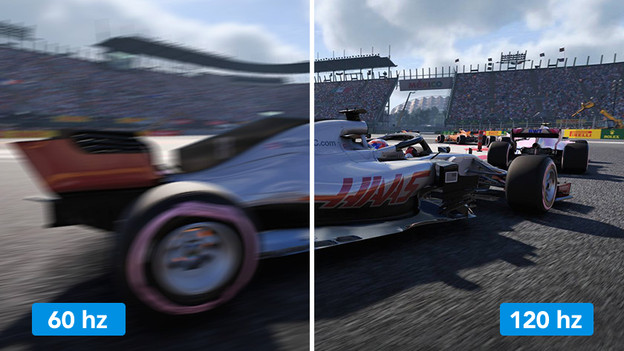
Gamen op 120 fps in 4K resolutie
Niet alle huidige games ondersteunen een verversingssnelheid van 120 fps in 4K. Je speelt op 120 fps met een klein aantal games. Grote games zoals Call of Duty, Fortnite en Formule 1, ondersteunen deze verversingssnelheid wel. Wil je zeker weten dat jouw game op 120 fps draait? Check dan online wat de specificaties van het spel zijn. De verwachting is wel dat er in de toekomst meer 120 fps games voor de Xbox Series X verschijnen.
Artikel van Giorgos
Monitoren specialist.
